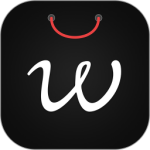iTunes恢复iPhone固件发生未知错误1602的解决方法
问题描述:
有些用户在使用itunes 升级或恢复 iPhone、ipad 或 iPod touch 时,更新或恢复过程可能会停止,iTunes 中显示警告信息“未能恢复iPhone 发生未知错误”并后跟错误编号 1602。
设备上还可能会显示“连接 iTunes”屏幕:

原因分析:
1602错误的发生往往是由于USB接口问题引起的,或是第三方安全软件、杀毒软件引起的。另外,还有可能是PC系统的问题,安装精简版的PC系统(比如深度、番茄花园等盗版系统)。
需要打开被精简关闭掉的系统服务,先关闭iTunes之后,打开“控制面板--->管理工具
--->服务”,启用messenger,telnet,Terminal Services这三个服务,启动具体方法是右键点击服务,将启动类型选为自动,然后在服务状态里点启动即可。
此时一般就能解决问题了,如果还不行,请继续往下看:
继续尝试通过以下步骤更正此错误:
1.确保执行了正确的 USB 隔离故障诊断步骤,并使用已知良好的电缆进行测试。
将 iPhone、iPad 或 iPod touch 连接到 Mac 或 Windows PC 上的其他 USB 端口。相比集线器,电脑内置的 USB 2.0 端口为首选。如果您已尝试将设备连接到电脑正面的 USB 端口,请再尝试将设备连接到背面的 USB 端口。完成此操作后,请尝试在 iTunes 中恢复设备。
如果问题仍然存在,请执行下列操作:
(1)移除键盘、鼠标和 iPhone、iPad 或 iPod 之外的所有 USB 设备。
(2)移除所有 USB 集线器,将您的 iOS 设备直接连接到电脑。如果您的显示器有 USB 连接,请断开它与所有 USB 设备的连接。
(3)绕过基座,将设备直接连接到随附的 USB 电缆。
(4)重新启动电脑。
(5)再次尝试在 iTunes 中恢复设备。
如果可行,请使用备选的已知良好的 USB 电缆进行测试。
2.按照错误 1604 中列出的步骤进行操作。
3.停用、取消激活或卸载第三方安全软件、防病毒软件或防火墙软件可更正此错误。
4.确保手机先置于恢复模式再进入iTunes恢复也可能解决该问题
iTunes恢复iPhone固件发生未知错误13问题的解决
问题描:
在使用itunes恢复iPhone/iPad固件时,可能会看到13错误。此时iTunes会弹出对话框,指示"未能恢复iPhone 发生未知错误(13)"。
设备上还可能会显示"连接 iTunes"屏幕:
原因分析:
错误13的发生常常是USB接口的不稳定或者第三方软件冲突引起的。
解决办法:
1、执行 USB 隔离故障诊断,包括直接插入电脑上的其他 USB 端口。
将 iPhone、iPad 或 iPod touch 连接到 Mac 或 Windows PC 上的其他 USB 端口。相比集线器,电脑内置的 USB 2.0 端口为首选。如果您已尝试将设备连接到电脑正面的 USB 端口,请再尝试将设备连接到背面的 USB 端口。完成此操作后,请尝试在 iTunes 中恢复设备。
如果问题仍然存在,请执行下列操作:
移除键盘、鼠标和 iPhone、iPad 或 iPod 之外的所有 USB 设备。
移除所有 USB 集线器,将您的 iOS 设备直接连接到电脑。如果您的显示器有 USB 连接,请断开它与所有 USB 设备的连接。
绕过基座,将设备直接连接到随附的 USB 电缆。
重新启动电脑。
再次尝试在 iTunes 中恢复设备。
如果可行,请使用备选的已知良好的 USB 电缆进行测试。
2、在设备和电脑之间连接一个 USB 2.0 集线器。
3、尝试其他 USB 30 针基座接口电缆。
4、消除第三方安全软件冲突。
5、系统可能安装有第三方软件,可通过将一个或多个 TcpWindowSize 条目插入注册表在 Windows 中修改默认数据包大小。
如果默认数据包大小设置不正确,则可能导致此错误。联系修改数据包大小的软件的制造商以获得帮助。
6、将电脑直接连接到 Internet 来源。
不使用任何
路由器、集线器或交换机。您可能需要重新启动电脑和调制解调器才能连接网络。
7、尝试通过其他已知良好的电脑和网络进行恢复。
如果您在 iPhone、iPad 或 iPod 更新程序日志文件中发现 ASR 错误 1000,则是解压和传输在恢复期间下载的 IPSW 文件时发生了错误。此错误通常是由以下原因导致的:第三方安全软件干扰、导致 IPSW 下载不全的低质 Internet 连接或 USB 总线上存在冲突。
iTunes恢复iPhone固件发生未知错误2的解决方法
问题描述:
在使用itunes恢复iPhone/iPad固件时,可能会看到2错误。此时iTunes会弹出对话框,指示“未能恢复iPhone 发生未知错误(2)”。
设备上还可能会显示“连接 iTunes”屏幕:
发生原因:
Apple 以外的其他公司(“第三方”)制造的安全软件可能阻止 iTunes 和其他 Apple 应用程序与 Apple 服务器或 PC 上的资源之间的通信。
解决方法:
这些问题通常可通过更新、正确配置,或卸载安全软件来解决。
1. 验证问题是否属于第三方安全软件问题。
有些问题可能看似与第三方安全软件有关,实际却由其他情况所致。在更改安全软件之前,请验证以下内容:
(1)电脑的日期、时间和时区设置正确。
(2)您以管理员用户身份登录。
(3)如果 PC 或路由器使用代理设置,尝试不要使用 Internet 代理。
(4)运行 iTunes 中的内置诊断程序,测试连接并生成报告。
2. 更新安全软件
安全软件公司会定期向其信任的网站和应用程序列表提供更新。如果您最近更新或安装了新版本 Apple 软件(如 iTunes 或 Safari),则更新安全软件可能解决此问题。
3. 配置安全软件
更新您的安全软件后,进行正确配置,使 iTunes 能够与 Apple 通信。用于正确配置安全软件的步骤可能有所不同,要找到正确的步骤,请访问制造商支持网站或联系他们以获取支持。
4. 暂时停用或卸载安全软件
如果当前可用的安全软件版本与 iTunes 不兼容,您可以停用该安全软件并测试它是否是问题的来源。您可能需要暂时卸载安全软件,在此之前应确认您可以重新安装此安全软件并记下所有必要的许可证。需要暂时卸载安全软件的原因是,特定安全软件的某些部分在看似停用的情况下却仍在后台运行。
为减少该安全软件应阻止的任何安全风险,在卸载安全软件前,应确保重新安装所需的所有文件均可用,并断开网络连接。如果无法做到这一点,例如您需要在没有活跃安全软件的情况下进行下载,则在无安全软件时应仅完成此必要步骤。有关查看配置、停用或卸载安全软件的帮助,请联系制造商。
停用或卸载后,仅执行要求的步骤以验证问题是否已解决。完成任何所需的更新、恢复、同步、备份、激活或进行故障诊断的其他任务。任务完成后,安装并配置兼容的安全软件,以确保 PC 得到保护。